Khi tài khoản Apple ID của bạn bị khóa, bạn không thể download hay cập nhật app và sử dụng các dịch vụ của Apple. Bạn nhìn thấy thông báo Apple ID has been disabled hay Apple ID Locked lặp đi lặp lại cho dù bạn đã cố gắng thử đăng nhập nhiều lần. Vậy làm thế nào để lấy lại tài khoản Apple ID khi nó bị vô hiệu hóa?
- Khôi phục mật khẩu Apple ID, lấy lại Password tài khoản ID Apple
- Cách đặt lại câu hỏi bí mật của tài khoản Apple ID
- Cách tạo tài khoản Oppo ID
- Apple vá lỗi mất Face ID khi sửa màn hình iPhone 13 tại cửa hàng không chính hãng
- Link mở khóa Facebook bị khóa, vô hiệu hóa, Disable, gửi ID
Bạn đã bao giờ thử tải xuống một ứng dụng, phim hoặc mua nhạc gần đây và App Store hoặc iTunes Store trả lời rằng Apple ID của bạn đã bị vô hiệu hóa hay bị khóa chưa? Apple thỉnh thoảng vô hiệu hóa Apple ID tự động vì lý do bảo mật, đặc biệt nếu họ nghĩ rằng tài khoản của bạn đã bị hack hoặc bị xâm phạm.
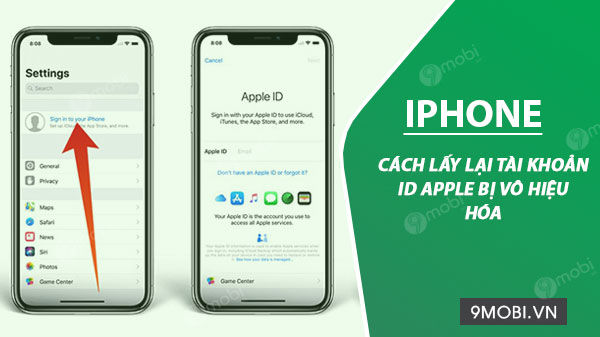 Cách lấy lại tài khoản Apple ID bị vô hiệu hóa
Cách lấy lại tài khoản Apple ID bị vô hiệu hóa
Điều đó tuyệt vời trong việc bảo vệ bạn khỏi hành vi trộm cắp danh tính nhưng điều tồi tệ ở chỗ bạn thường không hiểu rõ vấn đề. Do đó, bạn có thể thấy cảnh báo thật đáng sợ. Bài viết sau đây sẽ trả lời cho bạn câu hỏi vì sao tài khoản của bạn bị khóa và làm thế nào để lấy lại nó.
1. Nguyên nhân khiến tài khoản Apple ID bị khóa
Tài khoản Apple ID bị vô hiệu hóa có nghĩa là bạn không thể đăng nhập hoặc sử dụng nó cho bất kỳ dịch vụ nào của Apple như iCloud, Apple Music và App Store. Apple khóa hay vô hiệu hóa Apple ID của bạn là để đề phòng bảo mật. Thông thường, điều này xảy ra khi ai đó nhập mật khẩu sai quá nhiều lần liên tiếp và tình trạng này cũng có thể là do ai đó đang cố xâm nhập vào tài khoản của bạn, Khi đó, khóa hay vô hiệu hóa tài khoản là điều mà Apple hy vọng sẽ bảo vệ tài khoản chống lại những hành vi như vậy.
Nếu tài khoản Apple ID của bạn bị khóa, bạn sẽ nhận được một trong những thông báo sau khi cố gắng đăng nhập:
- "This Apple ID has been locked for security reasons"
- "This Apple ID has been disabled for security reasons"
- "You can't sign in because your account was disabled for security reasons"
2. Cách lấy lại tài khoản Apple ID khi bị vô hiệu hóa
Để mở khóa tài khoản Apple ID bị vô hiệu hóa, bạn cần xác minh danh tính của mình với Apple. Có một số cách khác nhau mà Apple yêu cầu bạn làm được điều này, phụ thuộc vào cài đặt bảo mật của tài khoản của bạn. Nếu mật khẩu sai được nhập lại nhiều lần sau khi tài khoản của bạn bị vô hiệu hóa, bạn có thể phải đợi 24 giờ trước khi có thể mở khóa Apple ID của mình. Dưới đây là một số cách để mở khóa Apple ID bị vô hiệu hóa. Tham khảo cách Khôi phục mật khẩu Apple ID tại đây.
2.1. Lấy lại tài khoản Apple ID bị khóa với số điện thoại đáng tin cậy
Nếu đã bật xác thực hai yếu tố cho Apple ID, bạn cần một thiết bị đáng tin cậy hoặc số điện thoại đáng tin cậy để mở khóa Apple ID của mình. Giả định rằng bạn thấy những cảnh báo này trên iPhone hoặc iPad, vậy thì các bước sau đây có thể giúp bạn lấy lại quyền truy cập vào tài khoản Apple ID.
Bước 1: Chạm vào Unlock Account.
Bước 2: Nhập số điện thoại đáng tin cậy và chạm vào Next ở góc trên bên phải màn hình.
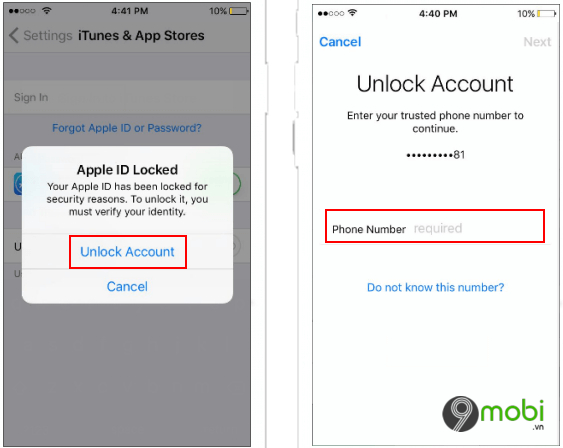
Bước 3: Nhập mã xác minh được gửi tới số điện thoại đáng tin cậy.
Bước 4: Để mở khóa tài khoản, bạn nhập mật khẩu Apple ID. Nếu không nhớ, bạn chạm vào Forgot Password.
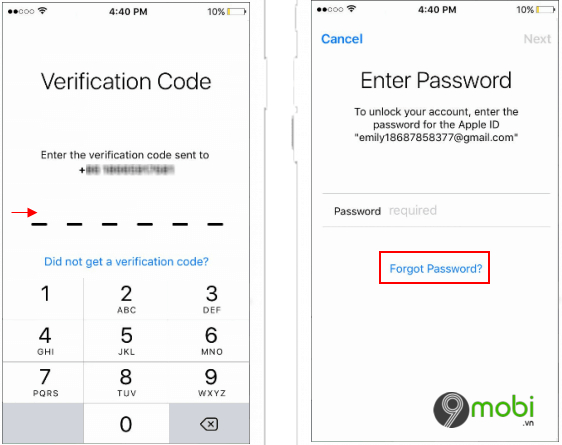
Bước 5: Nhập mật mã và tạo mật khẩu mới.
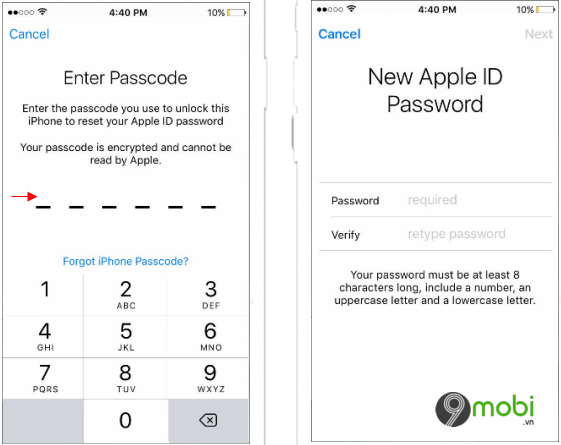
Sau khi hoàn tất, bạn có thể đăng nhập bằng ID Apple và mật khẩu mới.
2.2. Mở khóa tài khoản Apple ID với email hoặc câu hỏi bảo mật
Nếu tài khoản Apple ID của bạn sử dụng email khôi phục hoặc câu hỏi bảo mật, thì bạn có thể truy cập vào iforgot.apple.com để mở khóa tài khoản của mình. Bạn cần có username Apple ID. Đó thông thường là địa chỉ email mà bạn đã sử dụng để tạo tài khoản Apple ID và bạn có thể tìm thấy nó trong thiết bị Apple của mình nếu quên.
- Trên iPhone, iPad hoặc iPod touch: Settings > Apple ID.
- Trên Mac: Apple menu > System Preferences > Apple ID.
Hoặc bạn có thể mở Apple Store, iTunes hoặc Apple Music để tìm username Apple ID của mình trong những ứng dụng đó.
Bước 1: Truy cập vào iforgot.apple.com.
Bước 2: Nhập Apple ID và click Continue.
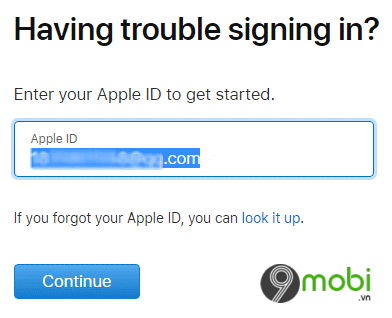
Bước 3: Chọn cách để đặt lại mật khẩu: sử dụng địa chỉ email khôi phục hoặc trả lời các câu hỏi bảo mật. Click vào lựa chọn theo ý muốn và nhấp chuột vào Continue.
- Nếu chọn Get an email, bạn vào địa chỉ mail đã đăng ký tài khoản Apple ID và click vào Reset Password or Unlock Apple ID > Unlock and Change Password. Sau đó, bạn nhập mật khẩu mới cho tài khoản Apple ID, nhấp vào Reset Password để đặt lại mật khẩu và mở khóa tài khoản Apple ID bị vô hiệu hóa.
- Nếu chọn Answer Security Question, bạn trả lời 3 câu hỏi bảo mật, click vào Continue và tiến hành mở khóa Apple ID tương tự như trên.
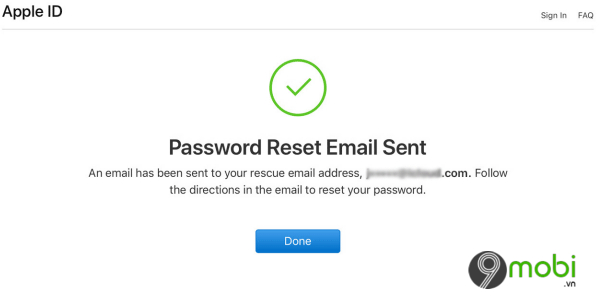
Nếu bạn đã thiết lập xác thực hai yếu tố cho tài khoản của mình, trong trang web iforgot.apple.com, bạn vẫn sẽ nhập Apple ID và được yêu cầu xác nhận số điện thoại của mình. Hãy nhập số điện thoại. Sau đó, trên iPhone bạn nhấp vào thông báo được Apple gửi tới và chạm vào Allow để thực hiện đặt lại mật khẩu.
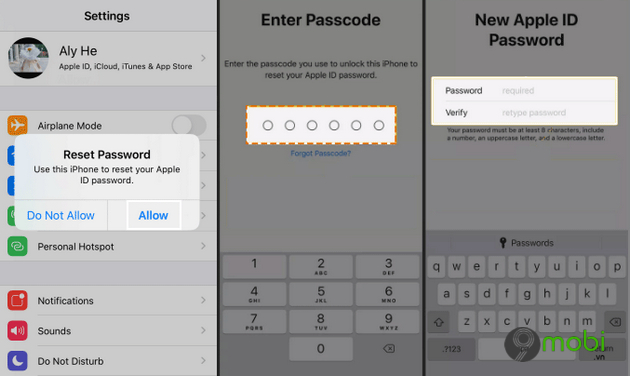
2.3. Mở khóa tài khoản Apple ID với Account Recovery
Nếu bạn không có quyền truy cập vào một thiết bị đáng tin cậy và không thể thiết lập một thiết bị mới, quá trình thay đổi mật khẩu của bạn sẽ phức tạp hơn một chút. Nếu bạn sử dụng xác thực hai yếu tố và không thể đăng nhập hoặc đặt lại mật khẩu, bạn có thể lấy lại quyền truy cập sau thời gian chờ khôi phục tài khoản.
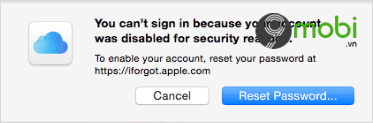
Bước 1: Yêu cầu khôi phục tài khoản Apple ID.
- Truy cập vào trang web iforgot.apple.com.
- Nhập Apple ID của bạn và click vào Continue để tiếp tục.
- Nhập số điện thoại và nhập mã xác minh được gửi tới số điện thoại đó.
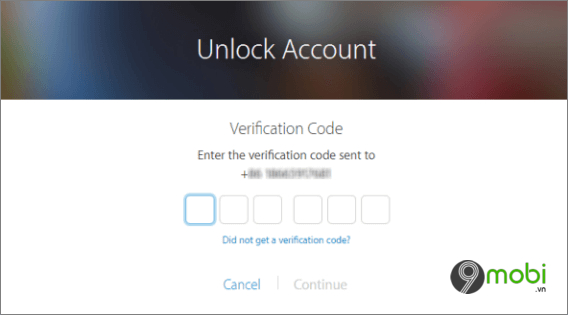
- Nhấp chuột vào Forgot Password.
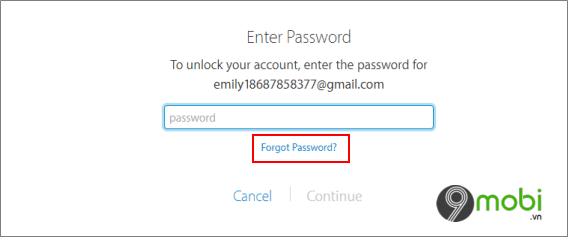
- Click Continue để bắt đầu quá trình khôi phục tài khoản.
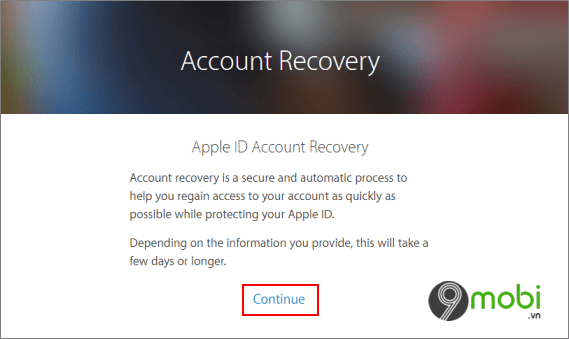
Quá trình phục hồi tài khoản có thể mất một vài ngày. Bạn có thể thử kiểm tra lại trạng thái yêu cầu của mình tại iforgot.apple.com vào ngày hôm sau.
Bước 2: Lấy lại quyền truy cập tài khoản
Khi tài khoản của bạn đã sẵn sàng để khôi phục, bạn sẽ nhận được một thông báo từ số điện thoại hoặc địa chỉ email với hướng dẫn để lấy lại quyền truy cập.
- Truy cập iforgot.apple.com và nhập Apple ID của bạn.
- Xác nhận số điện thoại mà bạn đã cung cấp để khôi phục tài khoản. Sau khi xác nhận số điện thoại, Apple sẽ gửi cho bạn một mã Account Recovery qua tin nhắn hoặc cuộc gọi.
- Nhập mã khôi phục tài khoản và click Continue.
Sau khi nhập chính xác mã đó, bạn có thể chọn mật khẩu mới, xác minh số điện thoại đáng tin cậy và đăng nhập như bình thường.
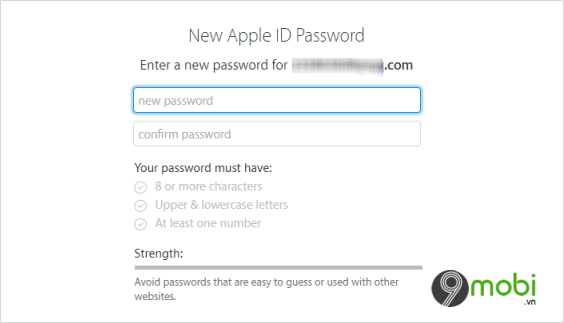
https://9mobi.vn/cach-lay-lai-tai-khoan-apple-id-khi-bi-vo-hieu-hoa-26800n.aspx
Nếu tài khoản Apple ID của bạn bị khóa vì một lý do nào đó, bạn có thể sử dụng một trong những cách như được chia sẻ ở trên để lấy lại quyền truy cập tài khoản của mình, tránh trường hợp phải tạo ID Apple mới nhé.